Cum să oprești computerul de pe telefon

Cum să oprești computerul de pe telefon
Dacă ați cumpărat un laptop în ultimii cinci ani, aveți cel puțin un port USB 3.0 pe sistem. Dacă dispozitivul dvs. este mai nou, există șanse mari ca toate porturile USB să fie 3.0 sau majoritatea. Acest lucru se datorează faptului că USB 3.0 este mai rapid și acesta este noul standard tehnologic. Doriți ca laptopul dvs. să aibă porturi USB 3.0, astfel încât să poată funcționa cu dispozitivele viitoare. Singura problemă este că nu veți arunca dispozitivele care încă utilizează USB 2.0. Un exemplu în acest sens: imprimanta dvs. Dacă aveți o imprimantă veche, este posibil ca aceasta să utilizeze încă USB 2.0 și conectarea unei imprimante USB 2.0 la un port USB 3.0 pe Windows să nu funcționeze întotdeauna. Vestea bună este că nu trebuie să aruncați vechea imprimantă. O puteți folosi în continuare.
Există două metode pe care le puteți utiliza pentru a conecta o imprimantă USB 2.0 la un port USB 3.0 pe Windows. Aceasta presupune că nu aveți porturi USB 2.0 la care să vă conectați pe sistem. Verificați porturile USB de pe dispozitiv pentru a vă asigura că nu aveți altă alternativă. Dacă toate sunt USB 3.0, citiți mai departe.

Port compozit
Poate că ai doar porturi USB 3.0 pe laptop, dar unul dintre ele va fi cu siguranță un port compozit. Un port USB compozit este un port care acceptă mai multe dispozitive. Acesta este de obicei portul de încărcare al sistemului tău. Dacă nu ești sigur că ai un port de dispozitiv compozit, încearcă să conectezi imprimanta la portul de încărcare. Ar trebui să funcționeze. Windows o va detecta și va instala driverele corecte pentru ea.
Alternativ, deschideți Device Manager și extindeți dispozitivul Universal Serial Bus Controllers (Controlere USB). Sub acesta, veți vedea cel puțin un dispozitiv USB Composite (Dispozitiv USB Composite) listat. Tot ce trebuie să faceți este să vă dați seama la care dintre porturi se referă acesta. Începeți cu portul de încărcare.
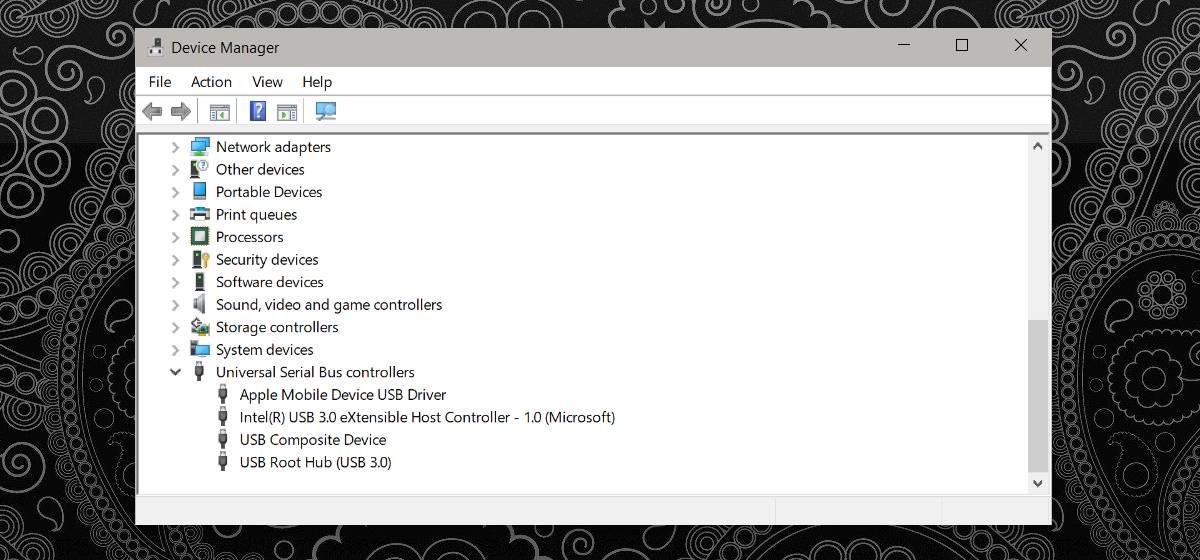
Instalați driverul de imprimantă
Dacă, printr-o minune, nu aveți un port compozit care să suporte imprimanta sau dacă imprimanta este detectată, dar nu puteți imprima la ea, trebuie să instalați drivere. Acest lucru ar putea veni cu propriul set de probleme. O imprimantă veche a venit probabil cu un disc de instalare, iar laptopurile și PC-urile mai noi nu mai au unități pentru acestea. În plus, există și faptul că este posibil să fi pierdut discul de instalare.
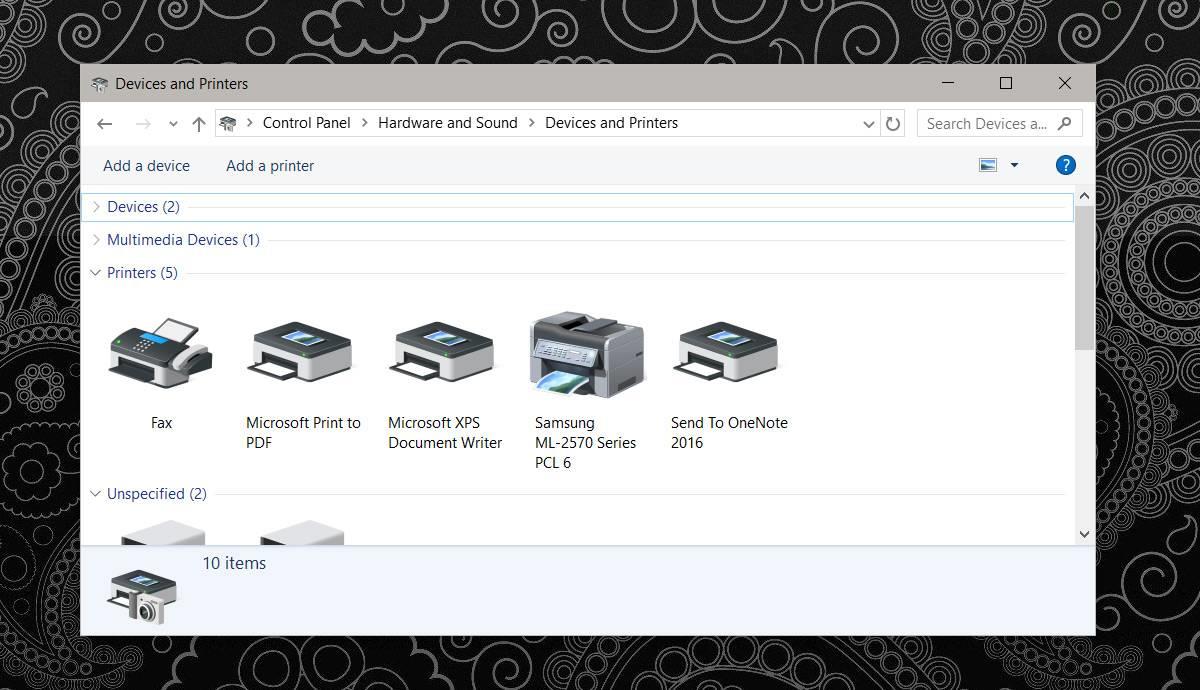
Trebuie să găsești discul sau să descarci driverul online. Acest lucru va fi dificil. Este posibil ca driverele să nu fie disponibile de la producător și s-ar putea să fie nevoie să le descarci dintr-un depozit. Asigură-te că depozitul este unul fiabil. Instalează driverul imprimantei și încearcă să imprimi din nou.
Desigur, aceasta este o poveste anecdotică, dar conectarea vechii mele imprimante Samsung ML-2571N Series la portul compozit a funcționat perfect. Instalarea driverului nu a rezolvat nimic, dar merită încercat. De asemenea, dacă sunteți în căutarea unui laptop nou, verificați porturile USB ale modelului pe care doriți să îl cumpărați. Cu toții ne-ar plăcea să trecem la USB 3.0, dar nu putem pur și simplu să cumpărăm hardware complet nou.
Majoritatea porturilor USB 3.0 sunt compatibile cu versiunile anterioare, așa că nu ar trebui să fie dificil să conectați o imprimantă USB 2.0 la un port USB 3.0. Mesajele de eroare pe care le vedeți, cum ar fi un dispozitiv defect sau un dispozitiv nerecunoscut, sunt de fapt doar o problemă a driverului.
Cum să oprești computerul de pe telefon
Practic, Windows Update funcționează împreună cu registry-ul și diferite fișiere DLL, OCX și AX. În cazul în care aceste fișiere se corupesc, majoritatea funcțiilor
Noile suite de protecție a sistemului au apărut ca ciupercile în ultima vreme, toate aducând încă o soluție antivirus/detectare a spamului și, dacă ai noroc...
Află cum să activezi Bluetooth pe Windows 10/11. Bluetooth trebuie să fie activat pentru ca dispozitivele tale Bluetooth să funcționeze corect. Nu-ți face griji, este simplu!
Anterior, am analizat NitroPDF, un cititor PDF excelent care permite utilizatorului să convertească documente în fișiere PDF cu opțiuni precum îmbinarea și divizarea PDF-urilor.
Ați primit vreodată un document sau un fișier text care conține caractere inutile redundante? Textul conține multe asteriscuri, cratime, spații goale etc.?
Atât de mulți oameni m-au întrebat despre mica pictogramă dreptunghiulară Google de lângă Windows 7 Start Orb din bara mea de activități, încât în sfârșit am decis să public asta.
uTorrent este de departe cel mai popular client desktop pentru descărcarea torrentelor. Chiar dacă funcționează perfect pentru mine în Windows 7, unii oameni au probleme...
Toată lumea trebuie să ia pauze frecvente în timp ce lucrează la calculator; dacă nu ia pauze, există șanse mari să-ți iasă ochii de sus (bine, nu să-ți iasă ochii de sus).
Este posibil să existe mai multe aplicații cu care, ca utilizator obișnuit, ești foarte obișnuit. Majoritatea instrumentelor gratuite utilizate în mod obișnuit necesită o instalare dificilă,







